iPhoneユーザーがキャリア乗り換えの時に必ずしておかないといけないのが、AppleIDの登録メールアドレスの変更です。
キャリアメールでAppleIDのアカウントを作成している場合は必ず変更しておきましょう。
どのメールアドレスにしたら良いかよくわからなければ、Gmailに統一するのがオススメです。
Gmailアカウント作成方法

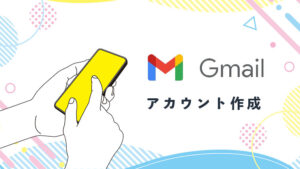
Gmailのアカウント作成方法とパスワードを忘れた時の対策方法
スマホを番号そのまま携帯会社を乗り換えるMNPを楽に行うにはGmailでアカウント管理するのが一番です。 無料で使用することができ、さらに無料の中ではセキュリティもピ...
AppleIDの登録メールアドレスの変更方法はとても簡単です。
タッチできる
AppleIDの登録メールアドレス変更方法
ここで紹介するのは現在使っているiPhoneでAppleIDを変更する方法です。
STEP
iPhoneの設定を開く
まずはiPhoneの設定をタッチします。
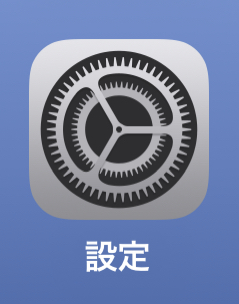
STEP
AppleIDの設定を開く
設定画面に移動したら、一番上にある、AppleIDの設定をタッチします。
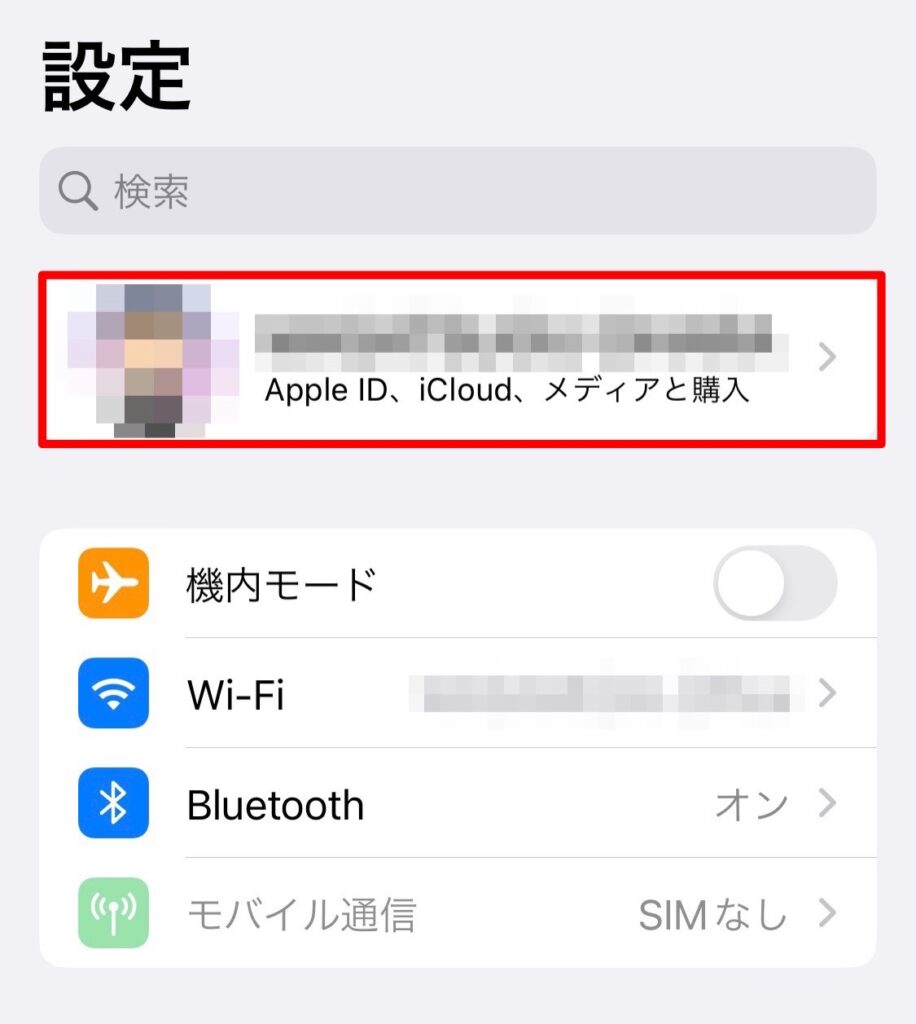
STEP
現在のメールアドレスを削除する
名前、電話番号、メールをタッチします。
ちなみに登録されているメールアドレスがキャリアメールになっていなければ、変更する必要はありません。
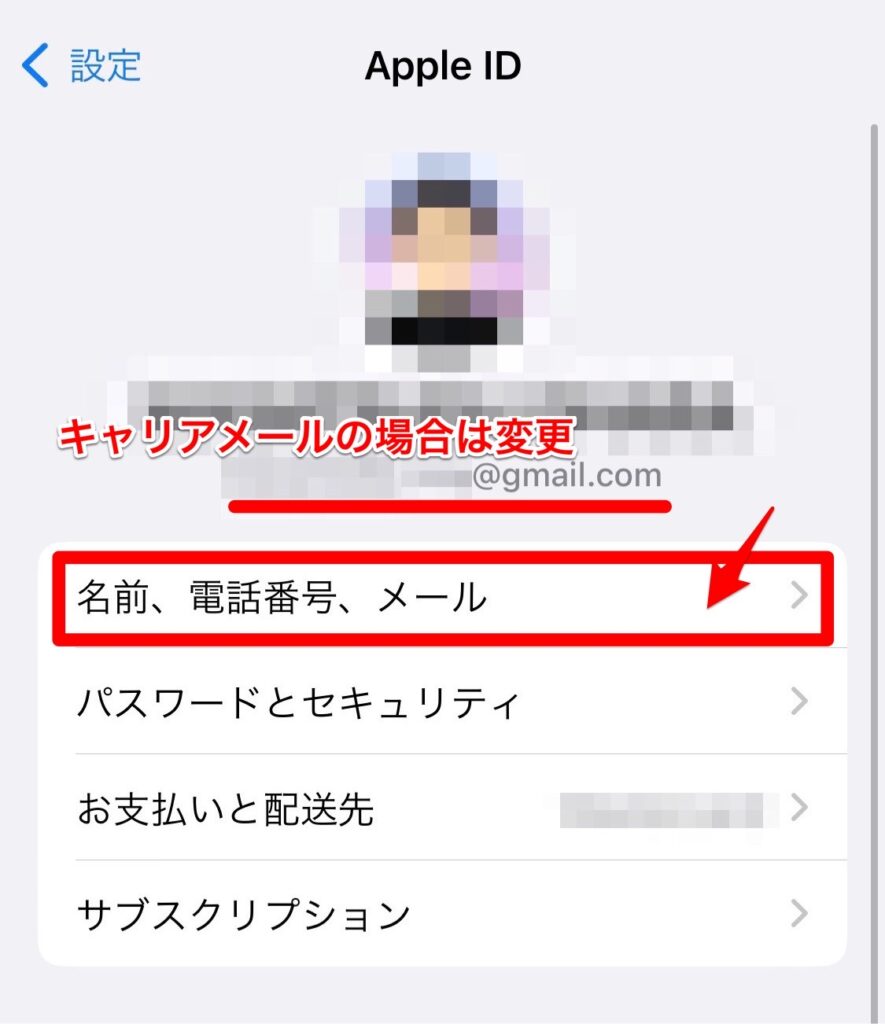
編集をタッチします。
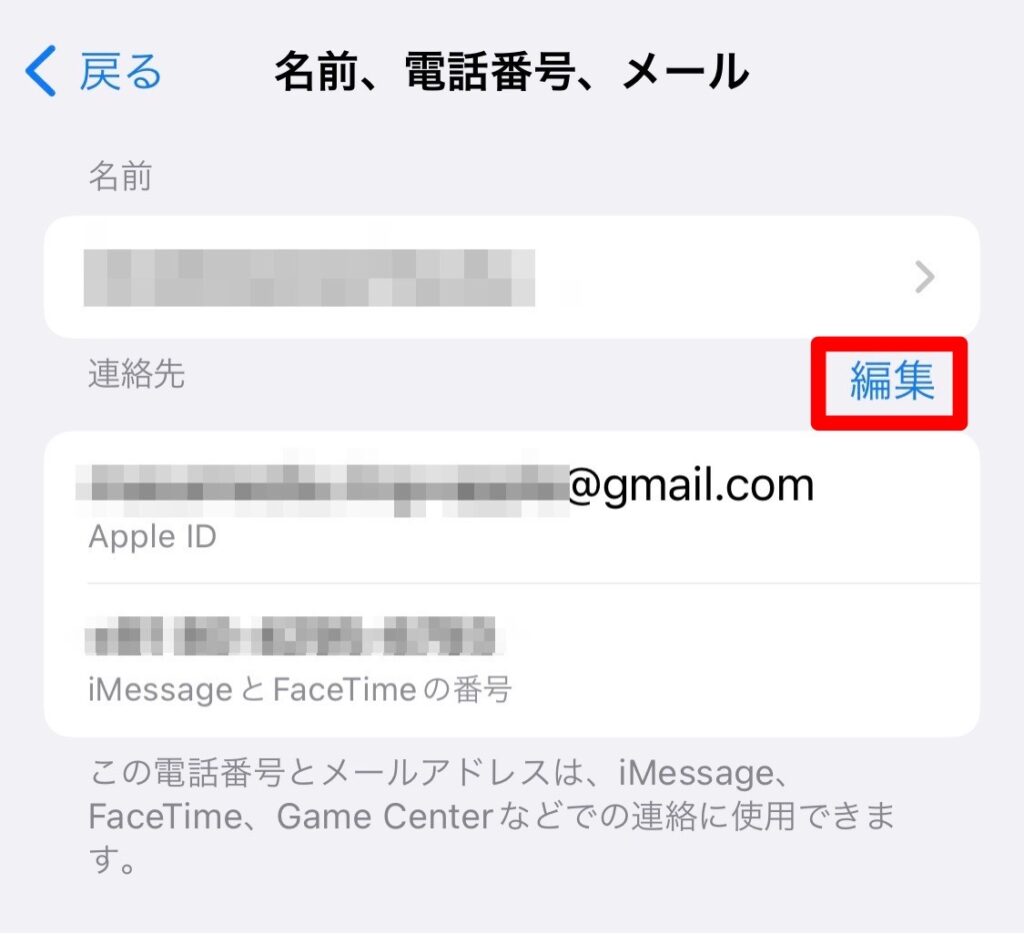
メールアドレスの左に赤いマークが出るのでタッチします。
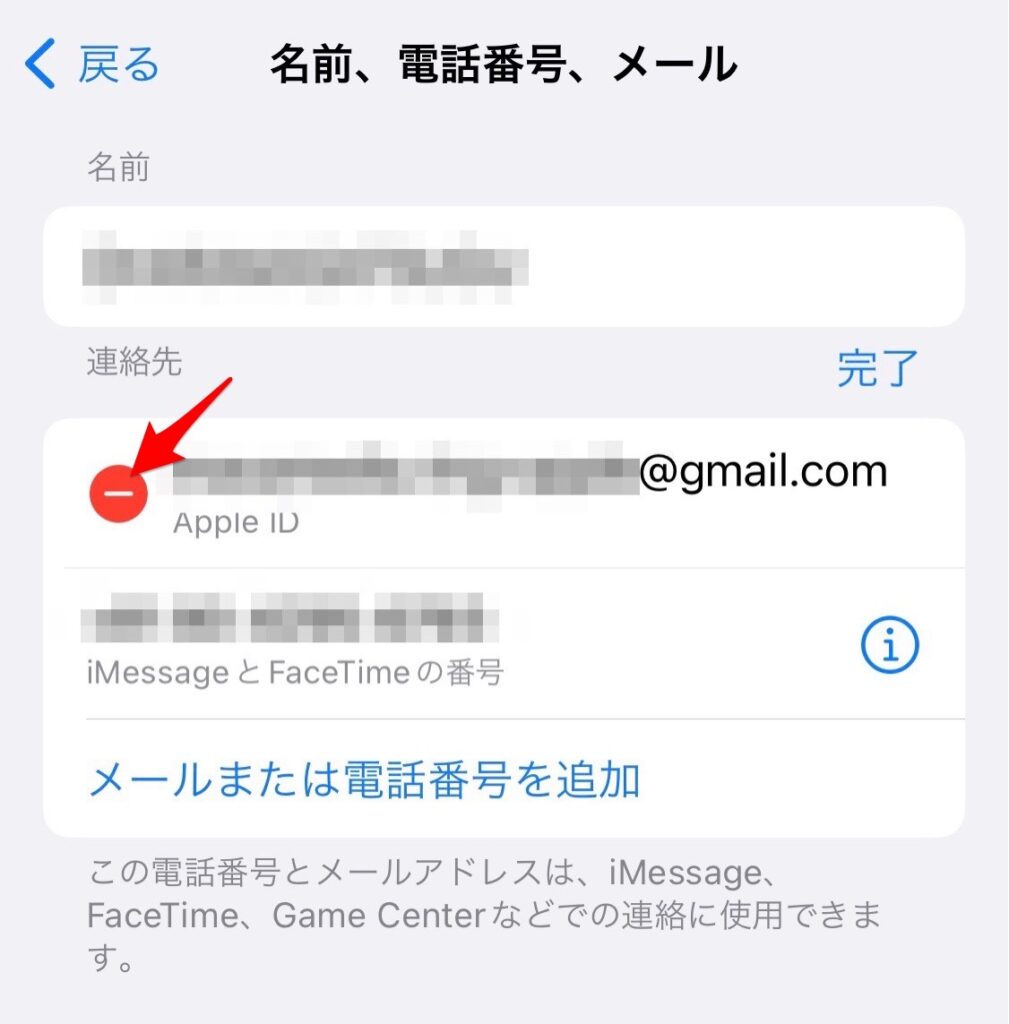
削除をタッチします。
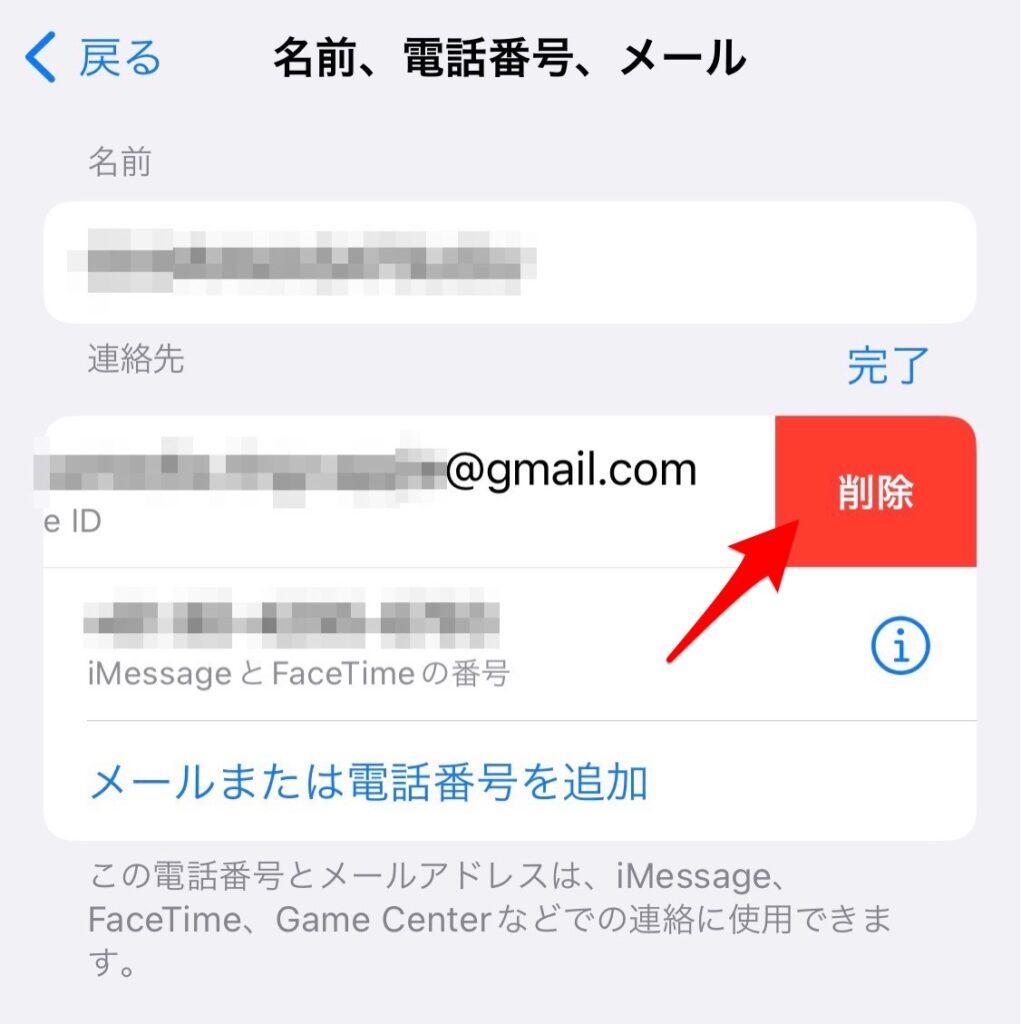
AppleIDとして使用する別のメールアドレスを選択してください。とダイアログがでるので、続けるをタッチします。
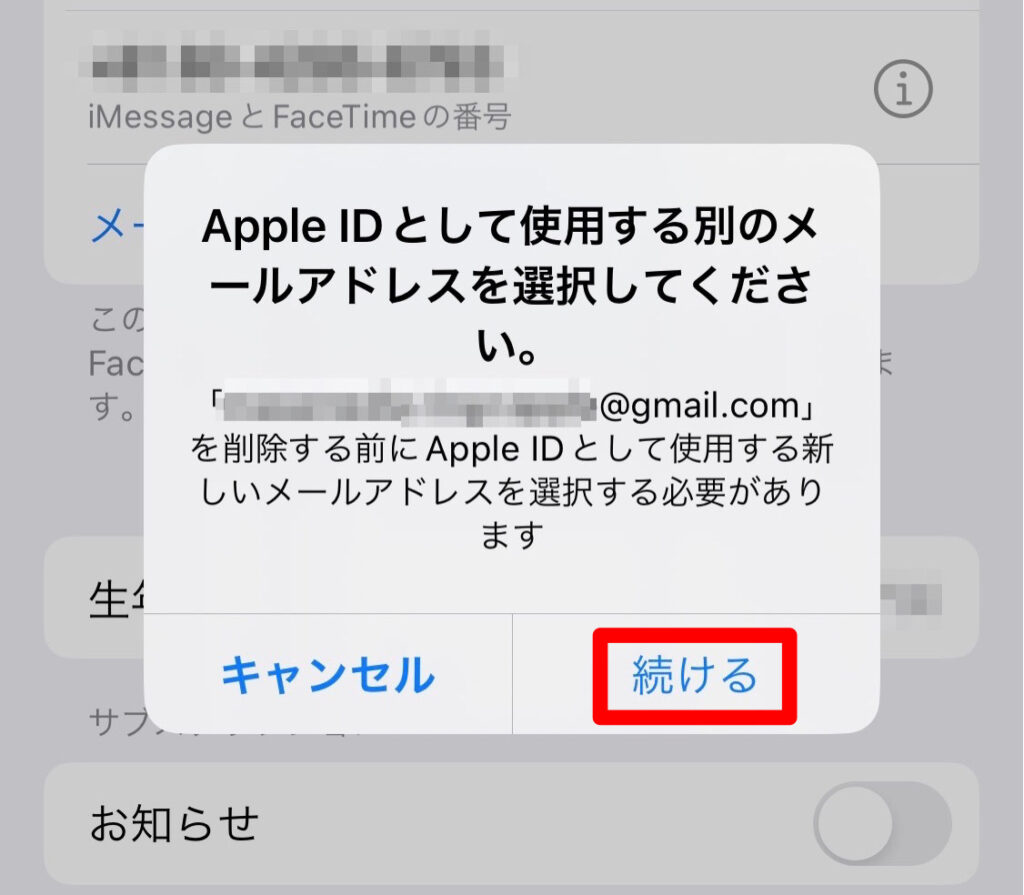
STEP
新しいメールアドレスを設定する
新しいメールアドレスを入力し、次へをタッチします。
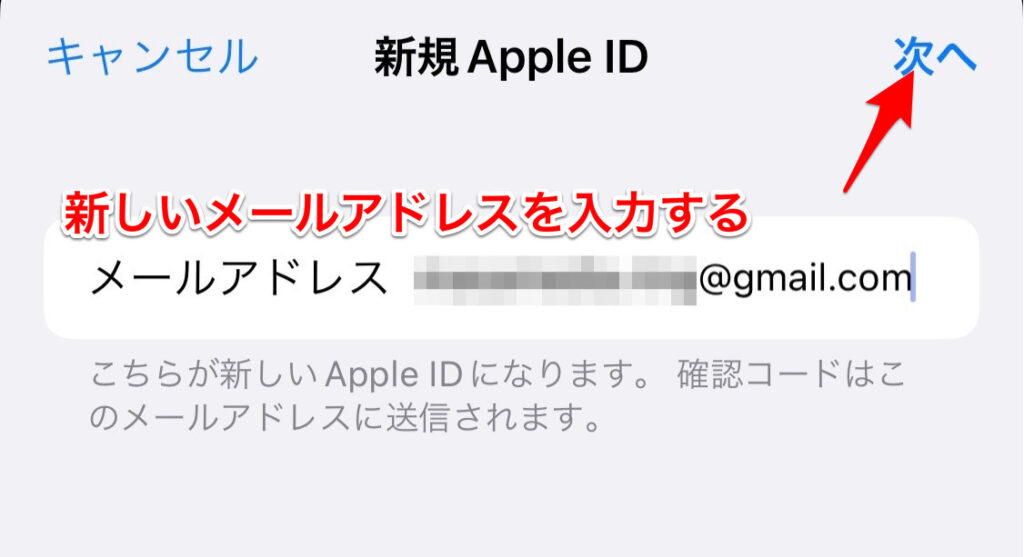
新しいメールが使用可能なメールか確認するために、入力したメールアドレス宛にメールが届きます。
7桁の数字が記載されているので、覚えるか、メモします。
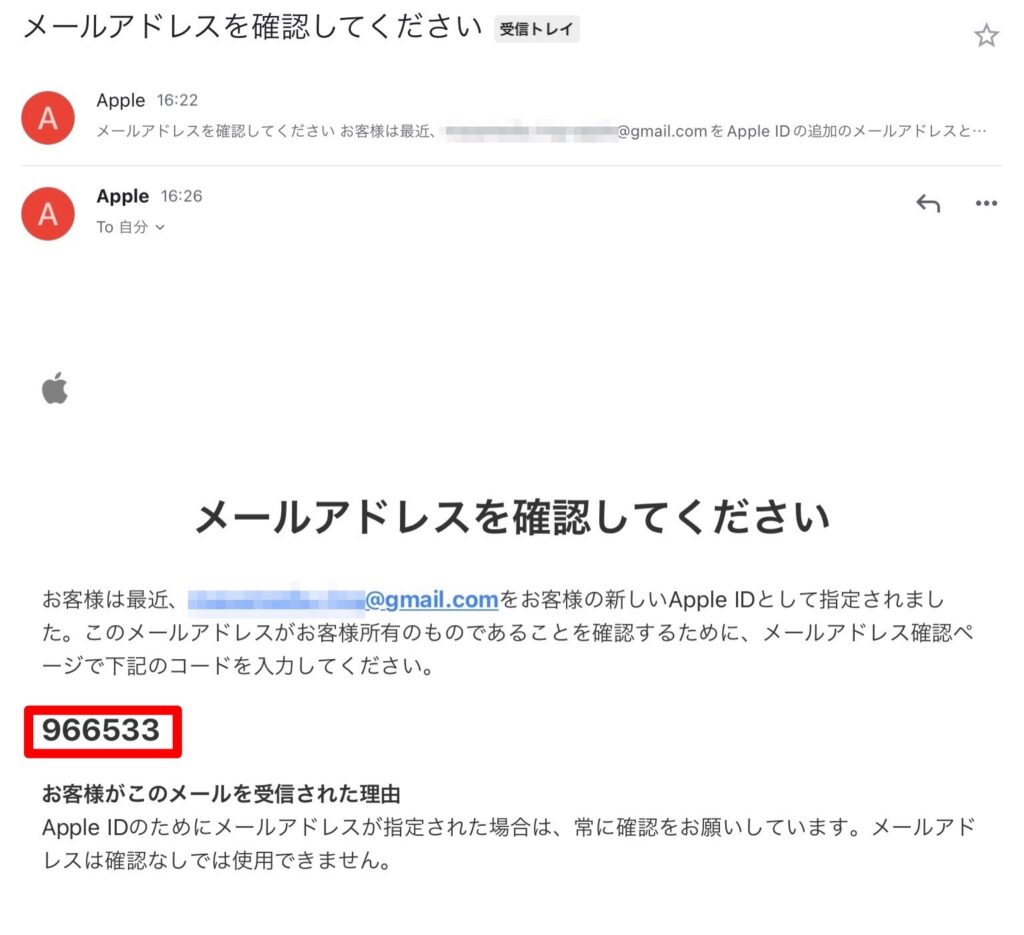
先ほどメールに送られてきたコードを入力します。
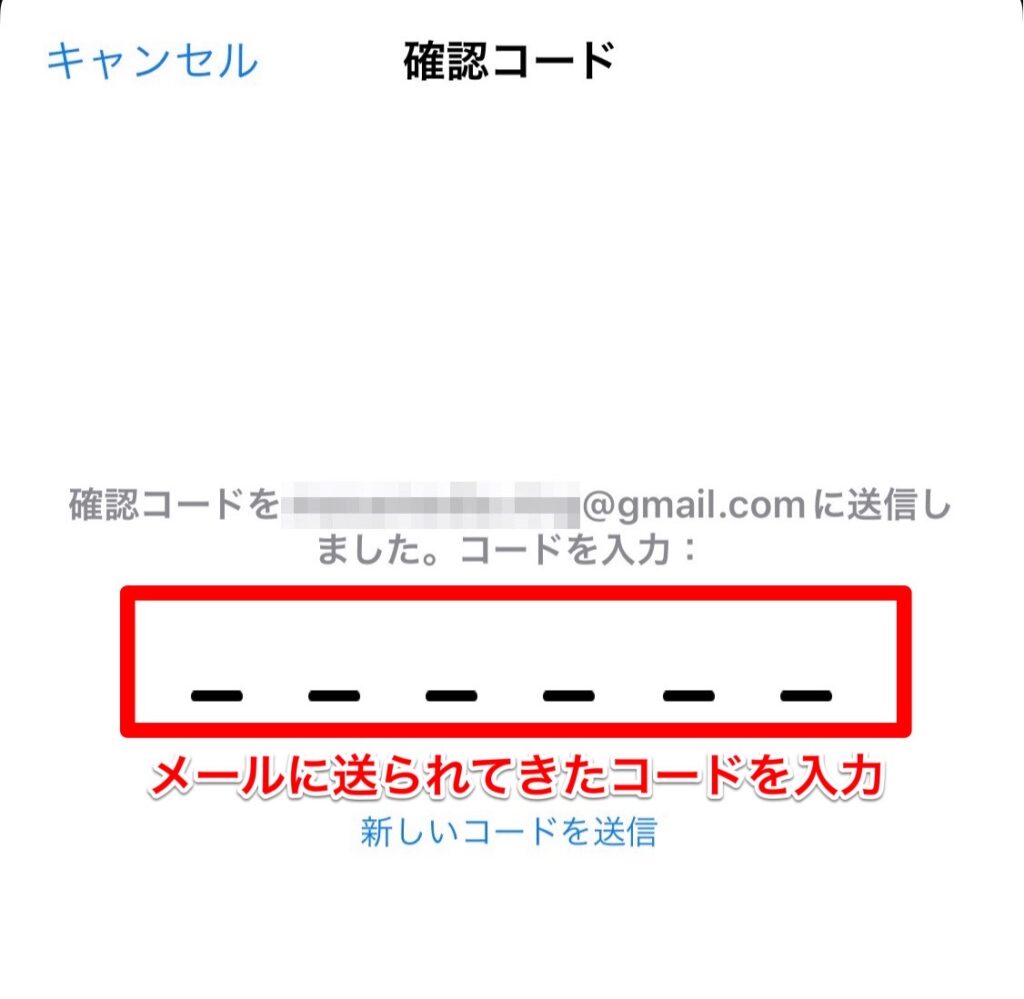
新しいメールアドレスに変わっていれば完了です。
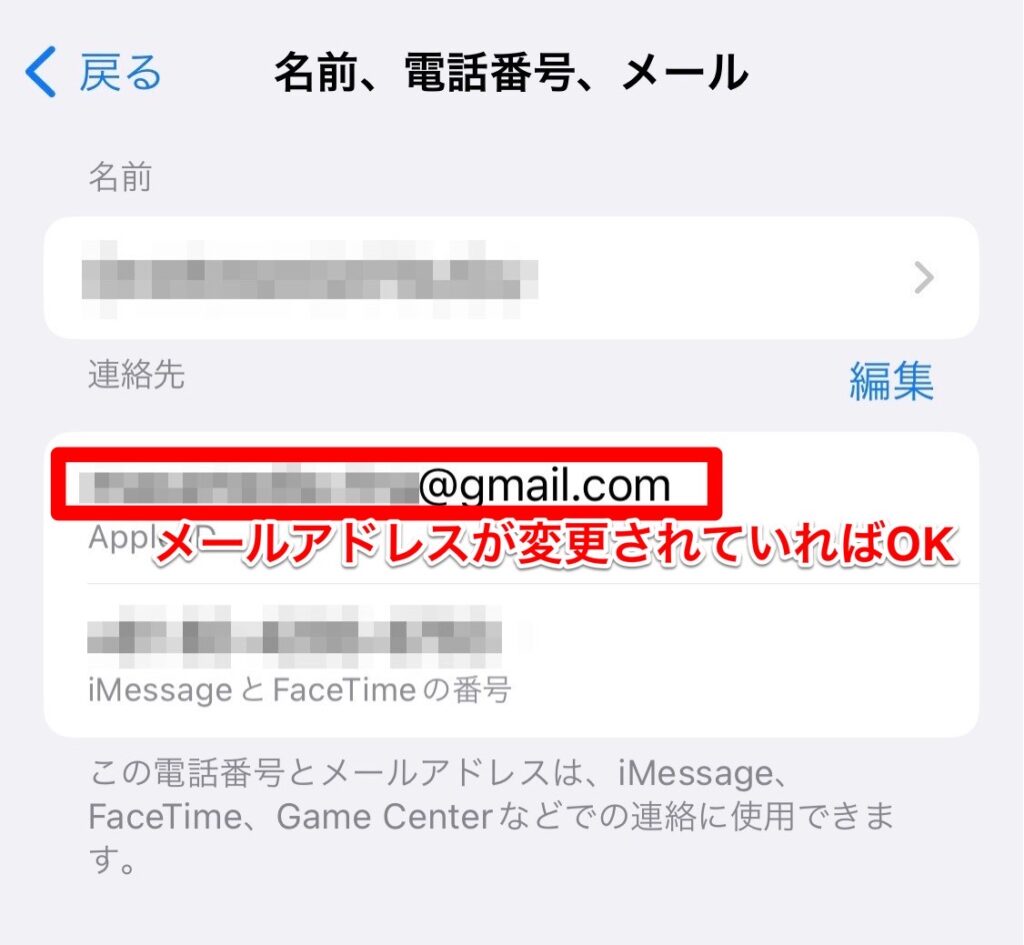
iPhoneユーザーであれば、最低限乗り換え前にしておきたいAppleIDの変更方法でした。
既にログインしている端末からだととても簡単にできるので、機種変更前に変更することをオススメします。


